Vivaldi brauseri uuel vahelehel või avalehel (nagu Vivaldile meeldib seda nimetada) kuvatakse kiirvalimised, mis kuvavad tegelikult enim külastatud veebisaite, nii et saate oma lemmikveebisaidid hiireklahvi abil kiiresti avada. Kiirvalimist saab isikupärastada, eemaldades olemasolevad paanid ja lisades uued, et lisada oma lemmik.
Vaikesätetega kuvatakse uuel vahelehel või avalehel taustana ilus pilt. Kuigi avalehe vaiketaust on kena, võiksite selle asendada mõne muu fotoga, mille olete jäädvustanud oma viimasel pühal, või veebist alla laaditud pildiga.
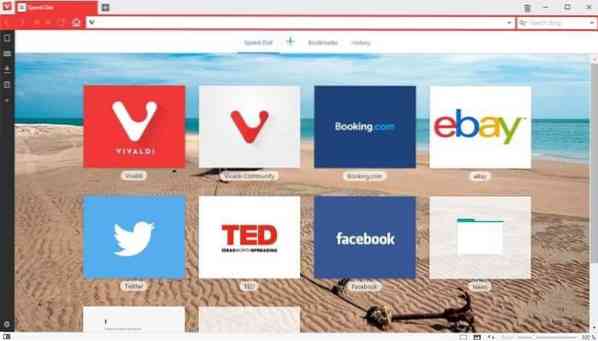
Vivaldi brauseri uue vahelehe või avalehe kohandamine
Õnneks on uue vahelehe või avalehe tausta muutmine üsna lihtne. Lisaks lubab Vivaldi brauser valida kas ühe eelnevalt laaditud taustadest või kasutada uue vahekaardi lehena või avalehe taustana kohandatud pilti, mis tähendab, et teil võib olla soovitud pilt uue vahelehe taustana. On isegi säte, et kohandatud ühevärvilist värvi saab kasutada uue vahelehe või alguslehe taustana.
Uue vahelehe lehe tausta muutmiseks järgige lihtsalt allpool toodud juhiseid.
Vivaldi avalehe või uue vahelehe tausta muutmine
Samm 1: Avage Vivaldi brauseri sätted. Selleks klõpsake vasakus ülaosas asuvat Vivaldi brauseriikooni, klõpsake menüüd Tööriistad ja seejärel klõpsake nuppu Seaded. Brauseri seadete lehe saab avada ka hammasrattaikoonil klõpsates.
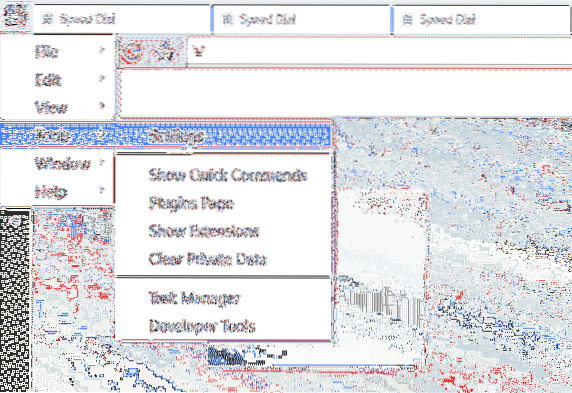
2. samm: Kui dialoog Seaded on avatud, klõpsake nuppu Algusleht vahekaart (vaadake allolevat pilti), et näha võimalusi avalehe kohandamiseks.
3. samm: Vastavalt Taustapilt jaotises valige üks saadaolevatest piltidest või klõpsake nuppu Kohandatud pildipaneel selle valimiseks klõpsake nuppu Muuda (ilmub pärast kohandatud paani valimist), et sirvida ja valida pildifail, mille soovite määrata alguseks või uue vahelehe taustaks.
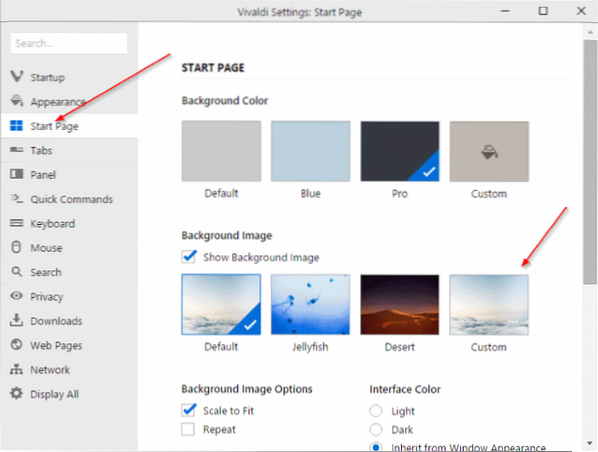
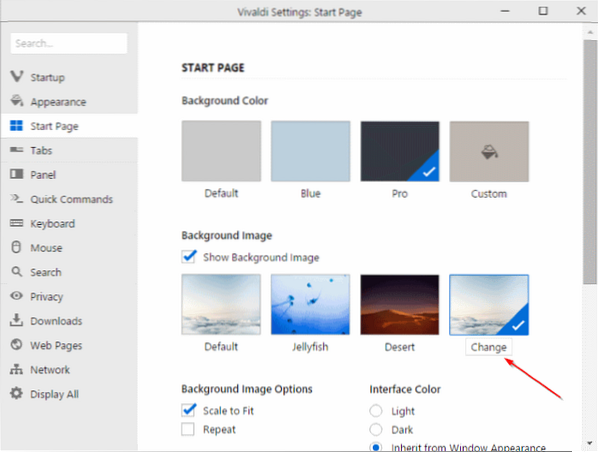
See selleks!
Määra ühevärviline uus vaheleht või avalehe taust
Avalehe või uue vahelehe taustana saate pildi asemel määrata ühevärvilise värvi. Ühevärvilise värvi määramiseks järgige alltoodud juhiseid:
Samm 1: Klõpsake nuppu Vivaldi seadete avamine Vivaldi ikooni, klõpsates nuppu Tööriistad, ja seejärel klõpsates Seaded valik.
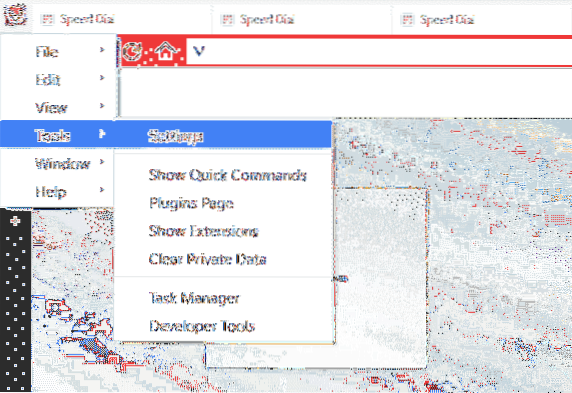
2. samm: Kliki Algusleht vaheleht.
3. samm: Tühjendage märkeruut Kuva taustapilt, nagu on näidatud alloleval pildil, ja seejärel klõpsake mõnel saadaoleval taustavärvil või klõpsake kohandatud värviplaadil, et valida taustale kohandatud värv.
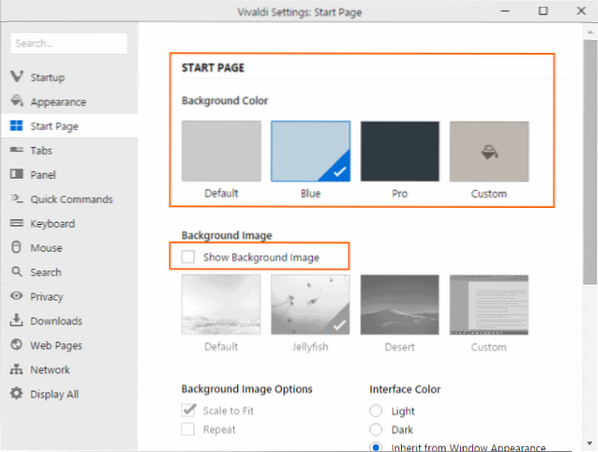
Samuti võib teile huvi pakkuda see, kuidas muuta Google Vivaldi brauseri juhendis vaikotsinguks.
 Phenquestions
Phenquestions


